萬盛學電腦網 >> WORD教程 >> WORD使用技巧 >> 總結Word2003畫箭頭錦囊斜線箭頭、雙箭頭、折線箭頭
總結Word2003畫箭頭錦囊斜線箭頭、雙箭頭、折線箭頭
這個是最簡單的,一般在Word畫圖工具裡面默認就可以用了。

Word2003畫折線箭頭方法
在Word2003中不可以直接畫折線箭頭,我們可以先畫一條橫線,一條豎線,然後再畫一條箭頭即可,方法如下:
①單擊“繪圖”工具欄上的“直線”按鈕,拉出一條直線來;
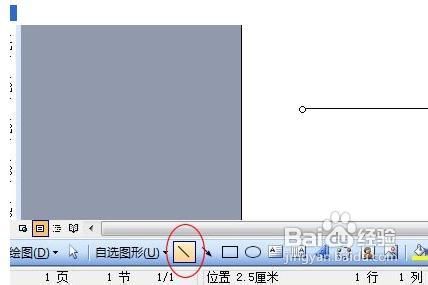
②然後在單擊“直線”畫出一條豎線;
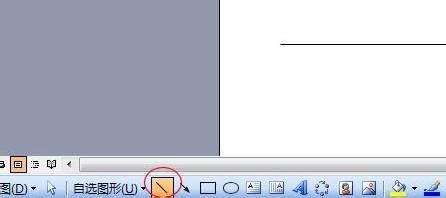
③再單擊“繪圖”工具欄上面的“箭頭”按鈕,畫出一條帶箭頭的直線出來;
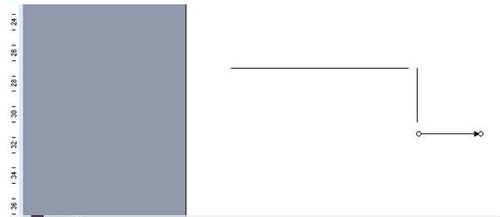
④好了,現在都畫好了,我們選中這些線條,然後用鍵盤上的方向鍵來將他們拼湊在一起;
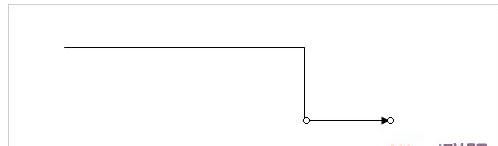
⑤最後一步,按住鍵盤上的 Shift 鍵,然後鼠標左鍵單擊選中直線、豎線、箭頭,再點擊鼠標右鍵,在彈出的右鍵菜單中選擇“組合”,將這三條線組合起來。
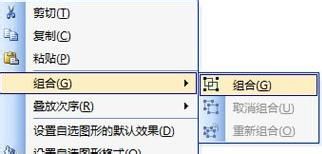
Word2003畫雙箭頭
只需要單擊“繪圖”工具欄中的“自選圖形”裡面的“雙箭頭”即可開始畫雙箭頭線了。
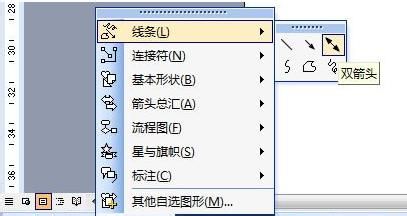
WORD使用技巧排行
办公软件推薦
相關文章
copyright © 萬盛學電腦網 all rights reserved



